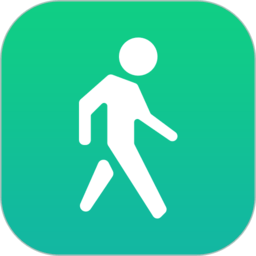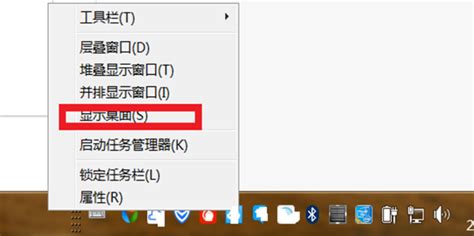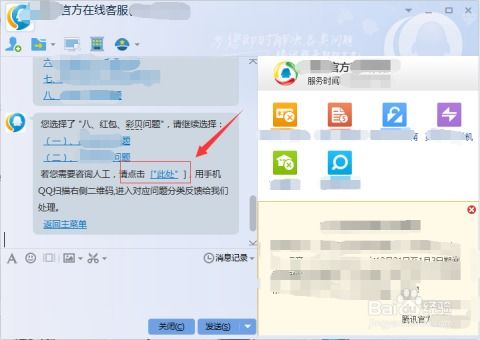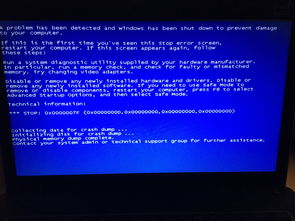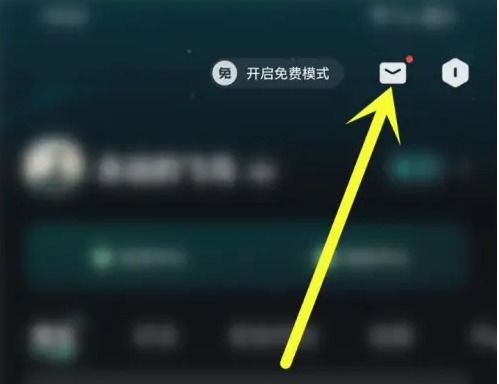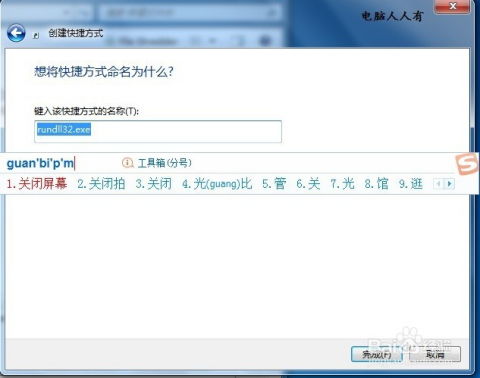揭秘!一键直达桌面的超便捷快捷键,你知道吗?
在繁忙的电脑使用过程中,我们常常需要快速回到桌面以查看通知、切换任务或进行临时操作。幸运的是,Windows系统为我们提供了多种便捷的方法来实现这一目标,其中最为常用的就是快速回到桌面的快捷键。下面,我们就来详细探讨这些快捷键的各个方面,让你轻松掌握,提升工作效率。

快速回到桌面的快捷键概览
首先,我们需要了解的是,快速回到桌面的快捷键主要有两个:Windows键+D和Windows键+M。这两个快捷键各有特点,适用于不同的场景。
1. Windows键+D
Windows键,通常也被称为“Win键”,位于键盘的左下角或右下角,上面有一个Windows徽标的图案。这个键是Windows系统的核心按键之一,拥有众多快捷键组合。当它与D键组合时,便能实现快速回到桌面的功能。
使用方法:只需同时按下Windows键和D键,无论当前正在运行什么程序或打开了多少窗口,都会瞬间切换到桌面视图。再次按下这组快捷键,又能快速返回到之前的界面,十分方便。
优点:操作简单,重复按下即可切换回之前的界面,非常适合需要频繁切换任务的用户。
2. Windows键+M
与Windows键+D类似,Windows键+M也能让你快速回到桌面。但两者的区别在于,使用Windows键+M后,需要其他方式(如再次使用快捷键或点击任务栏上的窗口)来回到之前的界面。
使用方法:按下Windows键和M键后,所有打开的窗口会被最小化,从而显示出桌面。但再次按下这组快捷键并不会像Windows键+D那样自动恢复之前的界面。
适用场景:当你想要临时隐藏所有窗口以专注于桌面上的某个任务或查看通知时,Windows键+M是一个不错的选择。
其他快速回到桌面的方法
除了上述两个快捷键外,Windows系统还提供了其他几种快速回到桌面的方法,以满足不同用户的需求。
1. 点击任务栏上的“显示桌面”按钮
在Windows任务栏的右侧(有时可能是左侧,具体取决于任务栏的设置),通常有一个名为“显示桌面”的按钮。点击这个按钮,可以立即切换到桌面视图。虽然这种方法需要鼠标操作,但在某些情况下(如双手都在键盘上时)可能不如快捷键方便。
2. 鼠标右键点击任务栏空白处
在任务栏的任何空白区域上点击鼠标右键,会弹出一个上下文菜单。在这个菜单中,选择“显示桌面”选项也能达到快速回到桌面的目的。这种方法同样需要鼠标操作,但提供了一种额外的选择。
3. 使用Alt+Tab或Alt+F4组合键
虽然Alt+Tab和Alt+F4的主要功能是在打开的窗口间切换和关闭当前窗口,但它们也可以间接地帮助用户回到桌面。按住Alt键不放,然后按Tab键可以在当前打开的程序窗口间切换;如果切换到了桌面窗口(如果有的话),就相当于回到了桌面。而按住Alt键再按F4键则会关闭当前选中的窗口,如果所有窗口都被关闭,自然也就回到了桌面。不过,这两种方法通常不是快速回到桌面的首选。
快捷键的实用性分析
快速回到桌面的快捷键之所以受到用户的喜爱,主要是因为它们极大地提高了工作效率。在需要快速切换任务或处理突发情况时,这些快捷键能够让我们迅速将注意力从当前工作转移到另一个任务上,然后再无缝切换回来。此外,掌握这些快捷键还能减少鼠标操作,使我们在使用电脑时更加得心应手。
结语
总之,快速回到桌面的快捷键是Windows系统中非常实用的功能之一。通过熟练掌握Windows键+D和Windows键+M等快捷键,我们可以轻松地在不同任务间切换,提高工作效率。同时,了解其他快速回到桌面的方法也能为我们提供更多的选择和便利。希望这篇文章能帮助你更好地利用这些快捷键,享受更加流畅和高效的电脑使用体验。
- 上一篇: 如何快速将电脑界面切换回桌面?
- 下一篇: 深度解析:'掠'字的真正含义与用法
-
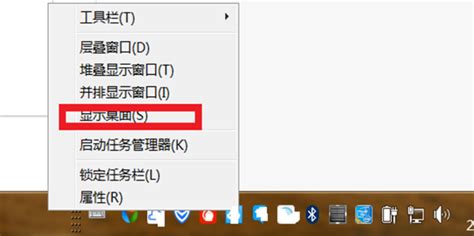 一键直达!电脑快速回到桌面的超简单方法,你学会了吗?新闻资讯10-26
一键直达!电脑快速回到桌面的超简单方法,你学会了吗?新闻资讯10-26 -
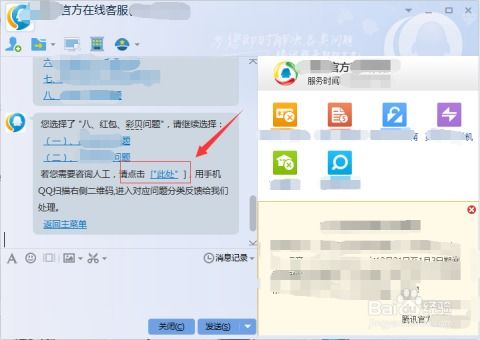 揭秘!一键直达腾讯客服人工服务的超简单方法,你还不知道吗?新闻资讯10-19
揭秘!一键直达腾讯客服人工服务的超简单方法,你还不知道吗?新闻资讯10-19 -
 轻松掌握!一键直达桌面的快捷神器新闻资讯10-26
轻松掌握!一键直达桌面的快捷神器新闻资讯10-26 -
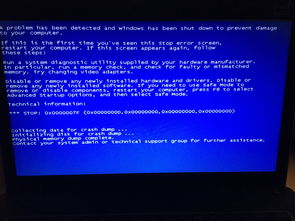 Win10快速回桌面秘籍:一键直达桌面的快捷键方法新闻资讯10-26
Win10快速回桌面秘籍:一键直达桌面的快捷键方法新闻资讯10-26 -
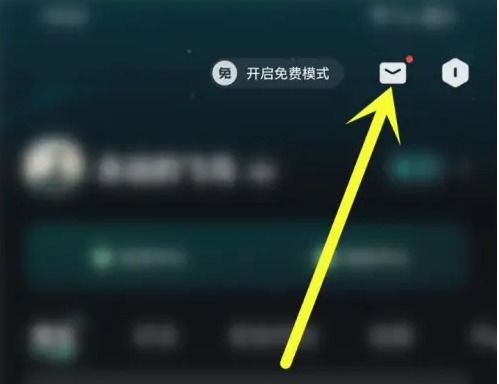 揭秘!波点音乐VIP日领秘籍:一键直达领取通道,你知道吗?新闻资讯10-28
揭秘!波点音乐VIP日领秘籍:一键直达领取通道,你知道吗?新闻资讯10-28 -
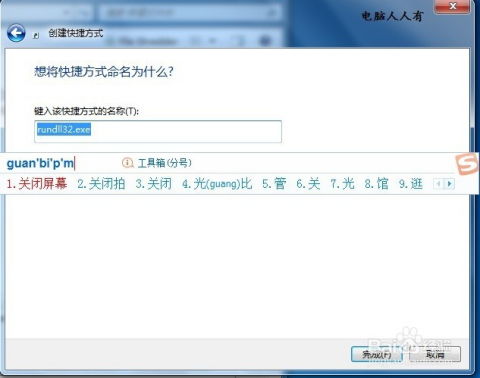 一键解锁!轻松学会如何创建桌面快捷方式的超实用指南新闻资讯10-29
一键解锁!轻松学会如何创建桌面快捷方式的超实用指南新闻资讯10-29